So upgraden Sie auf das neue iPhone 14, ohne Daten zu verlieren
Die frischen grünen Versionen des neuen iPhone SE 3 und iPhone 13 und 13 Pro sind jetzt offiziell erhältlich. Schauen wir uns an, wie Sie mithilfe einiger verschiedener Optionen Daten auf ein neues iPhone übertragen, um sicherzustellen, dass Sie keine Daten verlieren.
Ganz gleich, ob Sie ein Upgrade auf iPhone SE 3, iPhone 13 oder ein anderes iPhone durchführen, die folgenden Optionen stehen zur Verfügung. Wenn Sie eine Auffrischung benötigen, behandeln wir auch den Vorgang des Zurücksetzens auf die Werkseinstellungen bzw. des vollständigen Löschens Ihres alten iPhones.
Denken Sie daran, wenn Sie ein Upgrade bei einem Spediteur oder einem anderen Einzelhändler durchführen: Lassen Sie sich nicht vom Verkäufer durch den Prozess hetzen oder ihn für Sie erledigen. Vergewissern Sie sich am besten persönlich, dass alle Ihre Daten übertragen/übertragen werden und dass Ihr altes iPhone gelöscht wurde, bevor Sie es abgeben.
So übertragen Sie Daten auf ein neues iPhone, ohne etwas zu verlieren
Option 1: Direktübertragung
Für die meisten Menschen ist Quick Start Direct Transfer die Lösung Der einfachste Weg, auf ein neues iPhone zu aktualisieren und alle Ihre Daten nahtlos zu übertragen (erfordert iOS 11 oder höher und aktiviertes Bluetooth).
Sie können sogar vorab prüfen, ob Ihr aktuelles iPhone für die schnelle Übertragung auf Ihr neues iPhone bereit ist (dies ist jedoch nicht erforderlich). Gehen Sie auf Ihrem aktuellen iPhone zu „Einstellungen“ > „Allgemein“ > „iPhone übertragen oder zurücksetzen“ > und tippen Sie oben auf „Starten“.
In beiden Fällen, wenn Sie bereit sind, alle Ihre Daten auf Ihr neues iPhone zu übertragen:
- Öffnen Sie Ihr neues iPhone und legen Sie es über Ihr altes iPhone. Weiter um
- nach der Schnellstartoption zu suchen, die auf dem alten iPhone-Bildschirm angezeigt wurde
- Bestätigen Sie, dass Ihre Apple-ID korrekt ist, und befolgen Sie die Anweisungen, um alle Ihre Daten zu übertragen # 🎜🎜 #Halten Sie beide iPhones nahe beieinander (und stecken Sie sie aus Sicherheitsgründen ein), bis der Vorgang abgeschlossen ist Wenn beim direkten Übertragen Probleme auftreten, können Sie auf die Wiederherstellung aus iCloud oder ein Mac/PC-Backup zurückgreifen. 🎜🎜#
- Option 2: iCloud oder Mac 🎜# Folgen Sie den Anweisungen auf dem Bildschirm – Überspringen Sie die Schnellstartoption – und wählen Sie
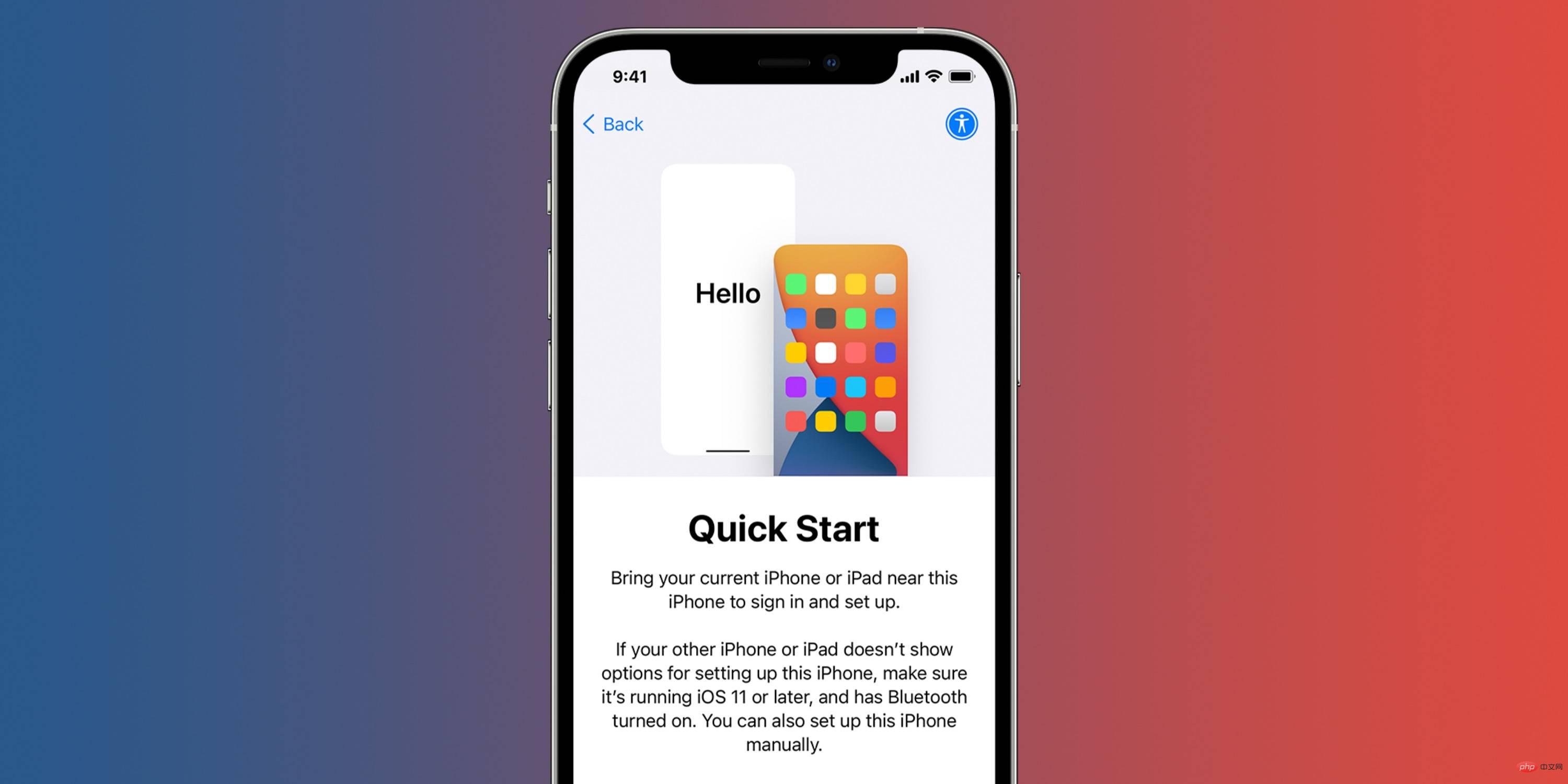 #🎜🎜 #
#🎜🎜 #- Öffnen Sie die App „Einstellungen“ und tippen Sie auf „Allgemein“
- Wischen Sie nach unten und tippen Sie auf iPhone übertragen oder zurücksetzen
- Wählen Sie „Alle Inhalte und Einstellungen löschen“
- Befolgen Sie die Anweisungen, um Ihr iPhone vollständig zu löschen
Das obige ist der detaillierte Inhalt vonSo upgraden Sie auf das neue iPhone 14, ohne Daten zu verlieren. Für weitere Informationen folgen Sie bitte anderen verwandten Artikeln auf der PHP chinesischen Website!

Heiße KI -Werkzeuge

Undresser.AI Undress
KI-gestützte App zum Erstellen realistischer Aktfotos

AI Clothes Remover
Online-KI-Tool zum Entfernen von Kleidung aus Fotos.

Undress AI Tool
Ausziehbilder kostenlos

Clothoff.io
KI-Kleiderentferner

AI Hentai Generator
Erstellen Sie kostenlos Ai Hentai.

Heißer Artikel

Heiße Werkzeuge

Notepad++7.3.1
Einfach zu bedienender und kostenloser Code-Editor

SublimeText3 chinesische Version
Chinesische Version, sehr einfach zu bedienen

Senden Sie Studio 13.0.1
Leistungsstarke integrierte PHP-Entwicklungsumgebung

Dreamweaver CS6
Visuelle Webentwicklungstools

SublimeText3 Mac-Version
Codebearbeitungssoftware auf Gottesniveau (SublimeText3)

Heiße Themen
 1382
1382
 52
52
 Offizielles iPhone 16 Pro und iPhone 16 Pro Max mit neuen Kameras, A18 Pro SoC und größeren Bildschirmen
Sep 10, 2024 am 06:50 AM
Offizielles iPhone 16 Pro und iPhone 16 Pro Max mit neuen Kameras, A18 Pro SoC und größeren Bildschirmen
Sep 10, 2024 am 06:50 AM
Apple hat endlich die Hüllen seiner neuen High-End-iPhone-Modelle entfernt. Das iPhone 16 Pro und das iPhone 16 Pro Max verfügen jetzt über größere Bildschirme im Vergleich zu ihren Gegenstücken der letzten Generation (6,3 Zoll beim Pro, 6,9 Zoll beim Pro Max). Sie erhalten einen verbesserten Apple A1
 Aktivierungssperre für iPhone-Teile in iOS 18 RC entdeckt – möglicherweise Apples jüngster Schlag gegen das Recht auf Reparatur, das unter dem Deckmantel des Benutzerschutzes verkauft wird
Sep 14, 2024 am 06:29 AM
Aktivierungssperre für iPhone-Teile in iOS 18 RC entdeckt – möglicherweise Apples jüngster Schlag gegen das Recht auf Reparatur, das unter dem Deckmantel des Benutzerschutzes verkauft wird
Sep 14, 2024 am 06:29 AM
Anfang des Jahres kündigte Apple an, die Funktion „Aktivierungssperre“ auf iPhone-Komponenten auszuweiten. Dadurch werden einzelne iPhone-Komponenten wie Akku, Display, FaceID-Baugruppe und Kamerahardware effektiv mit einem iCloud-Konto verknüpft.
 Die Aktivierungssperre für iPhone-Teile könnte Apples jüngster Schlag gegen das Recht auf Reparatur sein, das unter dem Deckmantel des Benutzerschutzes verkauft wird
Sep 13, 2024 pm 06:17 PM
Die Aktivierungssperre für iPhone-Teile könnte Apples jüngster Schlag gegen das Recht auf Reparatur sein, das unter dem Deckmantel des Benutzerschutzes verkauft wird
Sep 13, 2024 pm 06:17 PM
Anfang des Jahres kündigte Apple an, die Aktivierungssperre auf iPhone-Komponenten auszuweiten. Dadurch werden einzelne iPhone-Komponenten wie Akku, Display, FaceID-Baugruppe und Kamerahardware effektiv mit einem iCloud-Konto verknüpft.
 Gate.io Trading Platform Offizielle App -Download- und Installationsadresse
Feb 13, 2025 pm 07:33 PM
Gate.io Trading Platform Offizielle App -Download- und Installationsadresse
Feb 13, 2025 pm 07:33 PM
In diesem Artikel werden die Schritte zum Registrieren und Herunterladen der neuesten App auf der offiziellen Website von Gate.io beschrieben. Zunächst wird der Registrierungsprozess eingeführt, einschließlich der Ausgabe der Registrierungsinformationen, der Überprüfung der E -Mail-/Mobiltelefonnummer und dem Ausfüllen der Registrierung. Zweitens wird erläutert, wie Sie die Gate.io -App auf iOS -Geräten und Android -Geräten herunterladen. Schließlich werden Sicherheits-Tipps betont, z. B. die Überprüfung der Authentizität der offiziellen Website, die Ermöglichung von zweistufiger Überprüfung und das Aufmerksamkeit von Phishing-Risiken, um die Sicherheit von Benutzerkonten und -vermögen zu gewährleisten.
 Mehrere iPhone 16 Pro-Benutzer berichten von Problemen mit dem Einfrieren des Touchscreens, die möglicherweise mit der Empfindlichkeit bei der Ablehnung der Handfläche zusammenhängen
Sep 23, 2024 pm 06:18 PM
Mehrere iPhone 16 Pro-Benutzer berichten von Problemen mit dem Einfrieren des Touchscreens, die möglicherweise mit der Empfindlichkeit bei der Ablehnung der Handfläche zusammenhängen
Sep 23, 2024 pm 06:18 PM
Wenn Sie bereits ein Gerät aus der iPhone 16-Reihe von Apple – genauer gesagt das 16 Pro/Pro Max – in die Hände bekommen haben, ist die Wahrscheinlichkeit groß, dass Sie kürzlich ein Problem mit dem Touchscreen hatten. Der Silberstreif am Horizont ist, dass Sie nicht allein sind – Berichte
 ANBI App Offizieller Download V2.96.2 Neueste Version Installation Anbi Offizielle Android -Version
Mar 04, 2025 pm 01:06 PM
ANBI App Offizieller Download V2.96.2 Neueste Version Installation Anbi Offizielle Android -Version
Mar 04, 2025 pm 01:06 PM
Binance App Offizielle Installationsschritte: Android muss die offizielle Website besuchen, um den Download -Link zu finden. Wählen Sie die Android -Version zum Herunterladen und Installieren. Alle sollten auf die Vereinbarung über offizielle Kanäle achten.
 Wie löste ich das Problem des Fehlers 'Undefined Array Key '' 'Fehler beim Aufrufen von Alipay EasysDK mithilfe von PHP?
Mar 31, 2025 pm 11:51 PM
Wie löste ich das Problem des Fehlers 'Undefined Array Key '' 'Fehler beim Aufrufen von Alipay EasysDK mithilfe von PHP?
Mar 31, 2025 pm 11:51 PM
Problembeschreibung beim Aufrufen von Alipay EasysDK mithilfe von PHP nach dem Ausfüllen der Parameter gemäß dem offiziellen Code wurde während des Betriebs eine Fehlermeldung gemeldet: "undefiniert ...
 Beats erweitert sein Sortiment um Handyhüllen: stellt eine MagSafe-Hülle für die iPhone 16-Serie vor
Sep 11, 2024 pm 03:33 PM
Beats erweitert sein Sortiment um Handyhüllen: stellt eine MagSafe-Hülle für die iPhone 16-Serie vor
Sep 11, 2024 pm 03:33 PM
Beats ist dafür bekannt, Audioprodukte wie Bluetooth-Lautsprecher und -Kopfhörer auf den Markt zu bringen, aber was man am besten als Überraschung bezeichnen kann, hat sich das Apple-Unternehmen auf die Herstellung von Handyhüllen spezialisiert, beginnend mit der iPhone 16-Serie. Das Beats-iPhone



